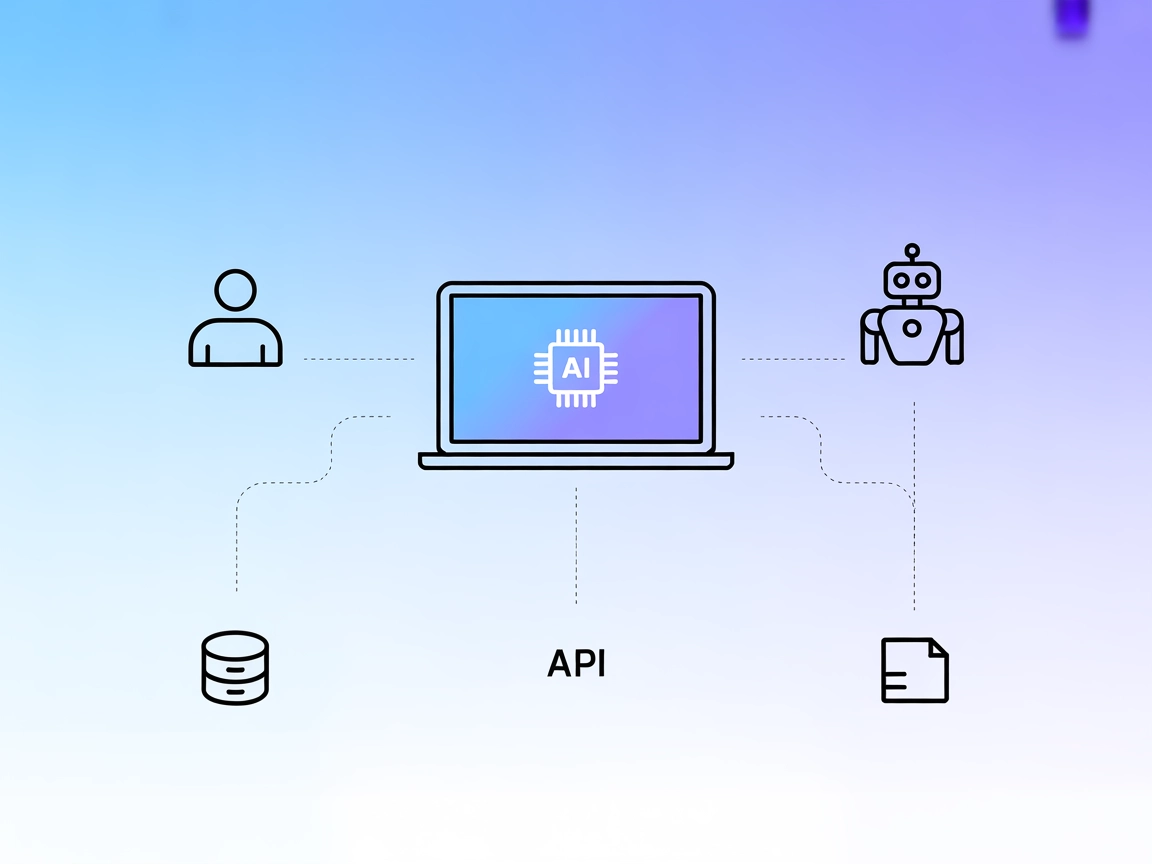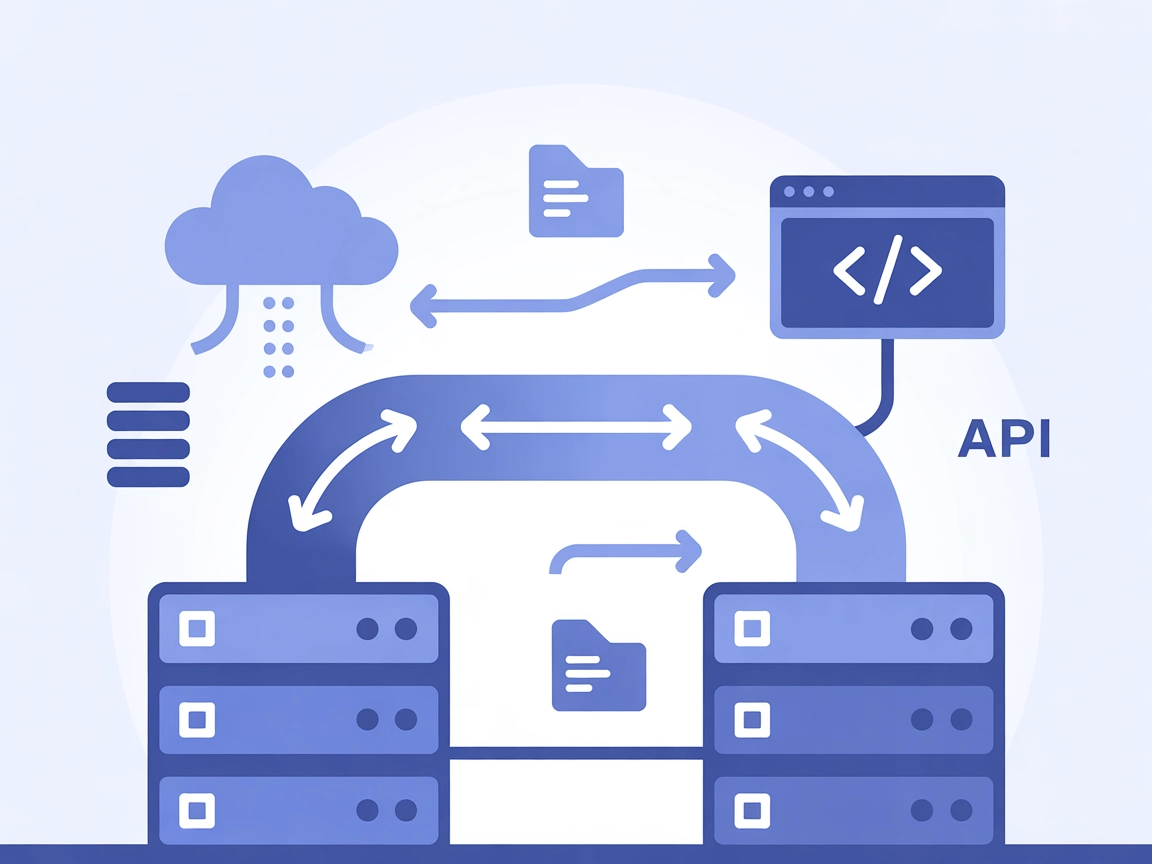mcp-teams-server Servidor MCP
Integre o Microsoft Teams aos seus fluxos de trabalho de IA com o mcp-teams-server, permitindo que bots leiam, publiquem e respondam mensagens, mencionem usuários e otimizem a colaboração em canais e chats do Teams.
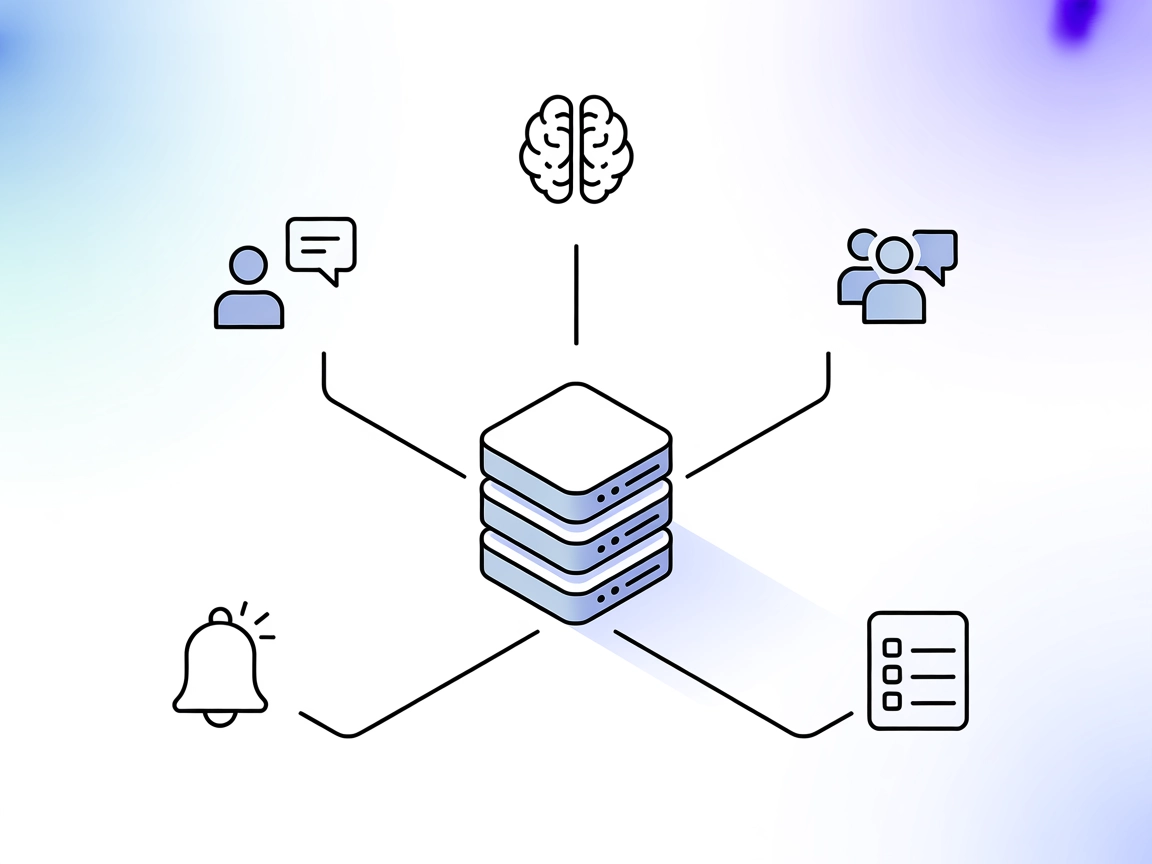
O que faz o servidor MCP “mcp-teams-server”?
O mcp-teams-server é uma implementação do servidor Model Context Protocol (MCP) projetada para integrar-se ao Microsoft Teams. Ele permite que assistentes de IA interajam com o Teams oferecendo capacidades como leitura de mensagens, criação de novas mensagens, respostas em conversas existentes e menção de membros em canais ou chats do Teams. Ao fazer a ponte entre fluxos de trabalho de IA e Teams, este servidor capacita desenvolvedores a automatizar e aprimorar a colaboração, agilizar a comunicação e construir assistentes inteligentes que podem acessar e atuar sobre dados do Teams. O servidor funciona como um middleware, expondo funcionalidades do Microsoft Teams como ferramentas, recursos e contexto, facilitando para agentes e clientes baseados em LLM a execução e padronização de várias tarefas relacionadas ao Teams dentro de seus fluxos de trabalho.
Lista de Prompts
Nenhuma informação encontrada no repositório sobre modelos de prompt.
Lista de Recursos
Nenhum recurso explícito documentado no conteúdo disponível do repositório.
Lista de Ferramentas
- Ler Mensagens
Permite ao cliente de IA buscar e ler mensagens de canais ou chats do Microsoft Teams. - Criar Mensagens
Habilita a geração e publicação de novas mensagens em canais ou chats do Teams. - Responder Mensagens
Facilita a resposta a mensagens específicas dentro de tópicos do Teams. - Mencionar Membros
Permite ao cliente de IA marcar ou mencionar usuários específicos em uma mensagem.
Casos de Uso deste Servidor MCP
- Notificações Automatizadas para Equipes
Envie automaticamente atualizações e alertas importantes para canais do Teams, garantindo comunicação oportuna nas organizações. - Resumos e Acompanhamentos de Reuniões
Publique resumos de reuniões ou pontos de ação gerados por IA diretamente nos canais ou chats do Teams para maior produtividade. - Bots de Perguntas e Respostas Contextuais
Implemente bots de IA que podem responder a perguntas com base em atividades recentes do canal ou no histórico de conversas. - Integração com Gerenciamento de Tarefas
Crie ou atualize listas de tarefas e envie lembretes aos usuários mencionando-os no Teams. - Automação de Suporte ao Cliente
A IA pode monitorar canais de suporte, responder dúvidas e escalar questões conforme necessário, publicando ou respondendo em tempo real.
Como configurar
Windsurf
- Certifique-se de que o Node.js e o Windsurf estão instalados em seu sistema.
- Localize o arquivo de configuração do Windsurf (ex:
windsurf.json). - Adicione a entrada mcp-teams-server no objeto
mcpServers. - Salve o arquivo de configuração e reinicie o Windsurf.
- Verifique a conexão do servidor na interface do Windsurf.
Exemplo JSON:
{
"mcpServers": {
"teams-mcp": {
"command": "npx",
"args": ["@mcp-teams-server@latest"]
}
}
}
Exemplo de Proteção de Chave de API:
{
"mcpServers": {
"teams-mcp": {
"command": "npx",
"args": ["@mcp-teams-server@latest"],
"env": {
"TEAMS_API_KEY": "${TEAMS_API_KEY}"
},
"inputs": {
"apiKey": "${TEAMS_API_KEY}"
}
}
}
}
Claude
- Instale o cliente Claude para desktop ou web.
- Abra o painel de configuração do Claude.
- Adicione a configuração do servidor MCP em
mcpServers. - Salve e reinicie o cliente Claude.
- Confirme se a integração com o Teams aparece nas ferramentas do Claude.
Exemplo JSON:
{
"mcpServers": {
"teams-mcp": {
"command": "npx",
"args": ["@mcp-teams-server@latest"]
}
}
}
Cursor
- Instale o Cursor e certifique-se de que o Node.js está disponível.
- Edite o arquivo
cursor.jsonou equivalente. - Insira o trecho de configuração do mcp-teams-server em
mcpServers. - Salve as alterações e reinicie o Cursor.
- Valide que o servidor MCP está em execução e acessível.
Exemplo JSON:
{
"mcpServers": {
"teams-mcp": {
"command": "npx",
"args": ["@mcp-teams-server@latest"]
}
}
}
Cline
- Instale o Cline e os pré-requisitos necessários.
- Abra o arquivo de configuração do Cline.
- Adicione a entrada mcp-teams-server em
mcpServers. - Reinicie o Cline para aplicar as alterações.
- Verifique a disponibilidade do servidor Teams MCP no cliente.
Exemplo JSON:
{
"mcpServers": {
"teams-mcp": {
"command": "npx",
"args": ["@mcp-teams-server@latest"]
}
}
}
Exemplo de Proteção de Chave de API:
{
"mcpServers": {
"teams-mcp": {
"command": "npx",
"args": ["@mcp-teams-server@latest"],
"env": {
"TEAMS_API_KEY": "${TEAMS_API_KEY}"
},
"inputs": {
"apiKey": "${TEAMS_API_KEY}"
}
}
}
}
Como usar este MCP em fluxos
Usando MCP no FlowHunt
Para integrar servidores MCP ao seu fluxo de trabalho FlowHunt, comece adicionando o componente MCP ao seu fluxo e conectando-o ao seu agente de IA:

Clique no componente MCP para abrir o painel de configuração. Na seção de configuração MCP do sistema, insira os detalhes do seu servidor MCP usando este formato JSON:
{
"teams-mcp": {
"transport": "streamable_http",
"url": "https://yourmcpserver.example/pathtothemcp/url"
}
}
Após configurar, o agente de IA poderá usar este MCP como ferramenta, com acesso a todas as suas funções e capacidades. Lembre-se de alterar “teams-mcp” para o nome real do seu servidor MCP e substituir a URL pela URL do seu MCP.
Resumo
| Seção | Disponibilidade | Detalhes/Observações |
|---|---|---|
| Visão geral | ✅ | Visão geral a partir da descrição do repositório |
| Lista de Prompts | ⛔ | Nenhum modelo de prompt encontrado |
| Lista de Recursos | ⛔ | Nenhum recurso explícito documentado |
| Lista de Ferramentas | ✅ | Listado com base na descrição e informações do repo |
| Proteção de Chaves de API | ✅ | Exemplo sample.env fornecido; uso padrão de env |
| Suporte a Amostragem (menos relevante) | ⛔ | Não mencionado no repo ou na documentação |
Entre as duas tabelas:
O mcp-teams-server oferece integração sólida com o Teams e expõe ferramentas principais, mas carece de documentação sobre modelos de prompt e recursos explícitos. Suporte a sampling e roots não está detalhado. Com base em cobertura e usabilidade, este MCP recebe nota 7/10.
Pontuação MCP
| Possui LICENSE | Sim (Apache-2.0) |
|---|---|
| Possui pelo menos uma ferramenta | Sim |
| Número de Forks | 15 |
| Número de Stars | 253 |
Perguntas frequentes
- O que é o servidor MCP mcp-teams-server?
O mcp-teams-server é uma implementação do Model Context Protocol para Microsoft Teams, permitindo que agentes de IA leiam e publiquem mensagens, respondam em tópicos e mencionem usuários em canais e chats do Teams por meio de ferramentas padronizadas para automação de fluxos de trabalho.
- Quais ferramentas principais o mcp-teams-server oferece?
Ele expõe ferramentas para ler mensagens, criar novas publicações, responder a tópicos existentes e mencionar membros no Teams, permitindo automação e interação avançadas nos ambientes Teams.
- Quais são os casos de uso típicos para este servidor MCP?
Você pode automatizar notificações de equipe, gerar e publicar resumos de reuniões, implementar bots de perguntas e respostas contextuais, gerenciar tarefas e automatizar o suporte ao cliente em canais do Teams usando o servidor.
- Como proteger minhas chaves de API do Microsoft Teams?
Armazene suas chaves de API como variáveis de ambiente e faça referência a elas na configuração do seu servidor MCP utilizando as seções 'env' e 'inputs', como mostrado nos exemplos de configuração.
- Como conectar o mcp-teams-server ao meu fluxo de trabalho FlowHunt?
Adicione o componente MCP em seu fluxo e, em seguida, configure-o com os detalhes do servidor Teams MCP (transporte, URL) na configuração do sistema MCP. Seu agente de IA terá então acesso às ferramentas de automação do Teams.
Integre o Teams ao FlowHunt
Aumente a produtividade e colaboração conectando o Microsoft Teams aos fluxos de trabalho alimentados por IA usando o servidor MCP mcp-teams-server.